Si vous trouvez que les fonctionnalités de macOS et Windows pour faire une capture d'écran sont un peu trop limitées ou peu ergonomiques, vous avez raison et vous n'êtes pas le seul à penser cela. C'est pourquoi on trouve beaucoup de solutions logicielles gratuites ou payantes pour enregistrer ou prendre un instantané de son écran et les partager, les annoter ou les éditer directement.
Dans cette collection d'application, que faut-il penser de l'application pour ordinateur LightShot ? Qu'est-elle capable de faire ? Pourquoi faudrait-il la choisir elle ? Existe-t-il des alternatives avantageuses ? Cet article a le but de répondre en détail et objectivement à ces quelques questions.
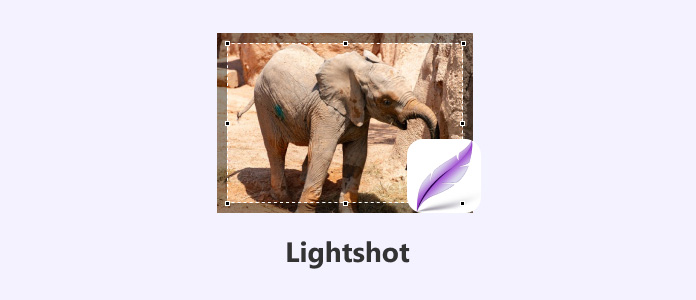
LightShot est une application de capture d'écran pour ordinateur macOS, Windows ou Linux (via l'émulateur WINE). Elle existe aussi en tant qu'extension pour les navigateurs web Chrome et Firefox. Sa sortie remonte à 2009, mais elle a été régulièrement mise à jour (la dernière version logicielle date cependant de 2019).
Elle peut se substituer à la fonctionnalité système de base, si on lui attribue le bouton ImpÉcr comme raccourci.
Une fois l'image capturé, on peut encore ajuster le cadre et bénéficier de nombreuses possibilités de partage et d'annotation.

LightShot peut seulement capturer un instantané de l'écran en JPEG ou PNG. Il n'est pas prévu d'enregistrer l'écran en vidéo ou de capturer l'audio. La capture peut se déclencher en pressant la touche ImpÉcr et on doit alors dessiner à la souris un cadre rectangulaire autour de la zone à capturer. Il n'est pas prévu de faire de captures elliptiques ou en forme libre.
Une fois la zone délimitée, on peut la réajuster à la souris ou à l'aide de la combinaison de touche "Maj + flèche" pour une plus grande précision. On peut aussi la déplacer avec les flèches.
Il est possible ensuite d'utiliser les outils sur le côté droit pour ajouter à l'image des formes libres, des lignes, des flèches, des formes géométriques, un surlignage ou une zone de texte de différentes couleurs. Il n'est pas prévu d'ajout de flou, de focus ou de numéro.
Les icônes sous la capture permettent ensuite de partager l'image comme suit :
• Téléversement sur le site de l'application LightShot (il est alors avantageux de s'y créer un compte pour gérer son historique de captures) et partage via un lien hypertexte,
• Partage directement vers les réseaux sociaux X, Facebook, VK et Pinterest,
• Recherche d'images similaires sur Google,
• Impression,
• Copie,
• Sauvegarde.
LightShot est gratuit, quel que soit le système d'exploitation.
L'alternative à LightShot que l'on vous propose n'est pas un gratuiciel mais un freemium. Cependant sa version gratuite offre les mêmes fonctionnalités de capture d'écran, hormis le partage via lien hypertexte, mais avec des outils d'annotation plus développés et un ajustement de la zone plus précis (une loupe vient grossir la zone autour du pointeur de la souris pour la délimiter au pixel près).
Il s'agit d'AnyMP4 Screen Recorder et c'est aussi un logiciel qui fonctionne sous macOS et Windows. Toutefois c'est avant tout un enregistreur d'écran, ce qui signifie qu'en plus des possibilités de capture d'écran gratuites plus développées, vous aurez droit en plus à son enregistreur vidéo, son enregistreur audio ou encore son enregistreur de smartphone (la version gratuite offre 3 minutes d'enregistrement).
C'est d'ailleurs un des 5 meilleurs logiciels pour faire une capture vidéo en HD.

Pour y voir plus clair, voici un tableau récapitulatif des principales caractéristiques de LightShot et d'AnyMP4 Screen Recorder :
| LightShot | AnyMP4 Screen Recorder | |
| Formats de capture | Image : JPEG, PNG. | Image : BMP, JPEG, PNG et TIFF Images animées : GIF Vidéo : WMV, MOV, MP4, F4V, MPEG et WebM. Audio : M4A, OPUS, MP3, WMA, AAC, FLAC et WAV. |
| Sources | Écran | Écran, webcam, smartphone connecté, son système et micro. |
| Capture du pointeur de la souris | Non | Oui, en option |
| Capture de fenêtre défilante | Impossible | Possible |
| Outil d'annotation | Oui, directement après la capture | Oui, directement après la capture |
| Outils d'édition post capture vidéo | Aucun | Basiques |
| Sauvegarde | Localement ou en ligne | Localement |
| Licence | Gratuiciel | Freemium (3 minutes d'enregistrement et captures d'image offerts) |
| Système d'exploitation | Windows XP et supérieur macOS 10.7 et supérieur |
Windows 11/10/8/7 macOS 10.12 et supérieur |
1. Vaut-il mieux capturer l'écran en PNG ou en JPEG ?
Les deux formats PNG ou JPEG sont performants chacun dans des domaines différents. Puisque le nombre de couleur sur un écran est limité, il vaut souvent mieux le faire en PNG.
2. Comment enlever le fond de la capture d'écran ?
Voyez l'article enlever le fond d'une image pour savoir quels outils gratuits utiliser. Grâce à l'intelligence artificielle, ils ont beaucoup progressé. Souvenez-vous que JPEG ne gère pas la transparence, mais PNG si.
3. Comment capturer une fenêtre défilante ?
C'est impossible avec LightShot, sauf à prendre des captures successives et faire ensuite de la fusion d'image. Par contre c'est tout à fait possible avec AnyMP4 Screen Recorder.
4. Comment capturer l'image dans un format autre que JPEG ou PNG ?
On peut facilement changer ultérieurement le format de la capture avec un convertisseur PNG.
5. Comment retirer une image téléversée sur le site de LightShot ?
Il faut écrire un courriel à support@skillbrains.com, ou cliquer sur le bouton "Abuse" situé sous l'image dans la galerie en ligne.
Conclusion :
LightShot est une bonne application de capture d'écran pour ordinateur. Même si elle est gratuite, elle propose un bon niveau de service puisqu'on peut facilement partager et annoter ses captures. Elle a cependant certaines limites, à commencer par ses outils d'annotation, l'impossibilité de capturer une fenêtre défilante et elle n'est pas du tout faite pour enregistrer de l'audio ou de la vidéo. C'est pourquoi AnyMP4 Screen Recorder, un freemium très généreux, lui est largement préférable.
 Cliquez ici pour poster un commentaire.
Cliquez ici pour poster un commentaire.